
<打印机>
列出所有关于打印机的设置,并有简短说明。默认设置用十字符 ( ) 标记。
) 标记。
 ) 标记。
) 标记。 |
星号 (*)有“*1”标记的设置可能因选项或其他设置项目而无法显示。 有“*2”标记的设置无法导入或导出。 设置的优先级如果从打印机驱动程序和本机的操作面板都指定了打印设置,则来自打印机驱动程序的规格会覆盖来自操作面板的规格。来自操作面板的规格在某些特定情况下有效,如从 UNIX 或不支持打印机驱动程序的其他操作系统打印时。 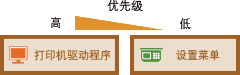 |
<打印机设置>
配置与打印和打印机操作相关的设置。
<份数>
设置要打印的份数。
1  至 999 至 999 |
<菜单>  <功能设置>
<功能设置>  <打印机>
<打印机>  <打印机设置>
<打印机设置>  <份数>
<份数>  设置要打印的份数
设置要打印的份数  <应用>
<应用> 

 <功能设置>
<功能设置>  <打印机>
<打印机>  <打印机设置>
<打印机设置>  <份数>
<份数>  设置要打印的份数
设置要打印的份数  <应用>
<应用> 

<双面打印>
选择是否进行双面打印。
<关闭>  <打开> |
<菜单>  <功能设置>
<功能设置>  <打印机>
<打印机>  <打印机设置>
<打印机设置>  <双面打印>
<双面打印>  选择 <关闭> 或 <打开>
选择 <关闭> 或 <打开> 

 <功能设置>
<功能设置>  <打印机>
<打印机>  <打印机设置>
<打印机设置>  <双面打印>
<双面打印>  选择 <关闭> 或 <打开>
选择 <关闭> 或 <打开> 

<默认纸张>
使用此项可指定纸张尺寸和类型。 可用纸张
<菜单>  <功能设置>
<功能设置>  <打印机>
<打印机>  <打印机设置>
<打印机设置>  <默认纸张>
<默认纸张>  选择纸张尺寸
选择纸张尺寸  选择纸张类型
选择纸张类型 

 <功能设置>
<功能设置>  <打印机>
<打印机>  <打印机设置>
<打印机设置>  <默认纸张>
<默认纸张>  选择纸张尺寸
选择纸张尺寸  选择纸张类型
选择纸张类型 

<纸张尺寸替换>
如果只装入了 A4 和 LTR 尺寸纸张中的其中一种纸张,选择是否切换 A4 和 LTR 尺寸纸张打印。当您选择 <打开> 时,如果指定要从计算机打印 A4 尺寸的纸张,而未在本机中装入 A4 尺寸的纸张,则会在 Letter 尺寸的纸张上打印文档。
<关闭>  <打开> |
<菜单>  <功能设置>
<功能设置>  <打印机>
<打印机>  <打印机设置>
<打印机设置>  <纸张尺寸替换>
<纸张尺寸替换>  选择 <关闭> 或 <打开>
选择 <关闭> 或 <打开> 

 <功能设置>
<功能设置>  <打印机>
<打印机>  <打印机设置>
<打印机设置>  <纸张尺寸替换>
<纸张尺寸替换>  选择 <关闭> 或 <打开>
选择 <关闭> 或 <打开> 

 |
可以从应用程序或打印机驱动程序中指定份数或单面/双面打印等打印设置。但是,<纸张尺寸替换> 设置只能在本机上指定。 |
<打印质量>
可以更改与打印质量相关的设置。
<浓度> *1
调整墨粉浓度。
黄色/品红色/青色/黑色 17 档 <微调> <黄色>/<品红色>/<青色>/<黑色> <高>/<中>/<低> 17 档 |
<菜单>  <功能设置>
<功能设置>  <打印机>
<打印机>  <打印机设置>
<打印机设置>  <打印质量>
<打印质量>  <浓度>
<浓度>  调整各颜色的浓度
调整各颜色的浓度  <应用>
<应用> 

 <功能设置>
<功能设置>  <打印机>
<打印机>  <打印机设置>
<打印机设置>  <打印质量>
<打印质量>  <浓度>
<浓度>  调整各颜色的浓度
调整各颜色的浓度  <应用>
<应用> 

 |
可以使用 <微调> 将每种颜色的墨粉浓度调整为三种浓度级别:高浓度、中浓度和低浓度。 |

当 <墨粉节约> 设置为 <打开> 时,无法设置此项。
<墨粉节约>
可以节省墨粉消耗。在进行大量作业的最终打印之前,当要检查布局或其他外观特征时,请选择 <打开>。
<关闭>  <打开> |
<菜单>  <功能设置>
<功能设置>  <打印机>
<打印机>  <打印机设置>
<打印机设置>  <打印质量>
<打印质量>  <墨粉节约>
<墨粉节约>  选择 <关闭> 或 <打开>
选择 <关闭> 或 <打开> 

 <功能设置>
<功能设置>  <打印机>
<打印机>  <打印机设置>
<打印机设置>  <打印质量>
<打印质量>  <墨粉节约>
<墨粉节约>  选择 <关闭> 或 <打开>
选择 <关闭> 或 <打开> 

<渐变>
指定用于再现渐变的处理方法。如需获得高于 <高1> 的质量,请设置为 <高2>。
<高1>  <高2> |
<菜单>  <功能设置>
<功能设置>  <打印机>
<打印机>  <打印机设置>
<打印机设置>  <打印质量>
<打印质量>  <渐变>
<渐变>  选择 <高1> 或 <高2>
选择 <高1> 或 <高2> 

 <功能设置>
<功能设置>  <打印机>
<打印机>  <打印机设置>
<打印机设置>  <打印质量>
<打印质量>  <渐变>
<渐变>  选择 <高1> 或 <高2>
选择 <高1> 或 <高2> 


只有将 <分辨率> 设为 <600 dpi>,此设置才可用。
<分辨率>
指定要用于打印数据处理的分辨率。
<1200 dpi> <600 dpi>  |
<菜单>  <功能设置>
<功能设置>  <打印机>
<打印机>  <打印机设置>
<打印机设置>  <打印质量>
<打印质量>  <分辨率>
<分辨率>  选择 <1200 dpi> 或 <600 dpi>
选择 <1200 dpi> 或 <600 dpi> 

 <功能设置>
<功能设置>  <打印机>
<打印机>  <打印机设置>
<打印机设置>  <打印质量>
<打印质量>  <分辨率>
<分辨率>  选择 <1200 dpi> 或 <600 dpi>
选择 <1200 dpi> 或 <600 dpi> 

<特殊平滑模式>
指定以平滑处理打印数据的模式。如果以 <模式1>(默认)打印的打印件的质量不可接受,请尝试其他模式。
<模式1>  <模式2> <模式3> <模式4> <模式5> <模式6> |
<菜单>  <功能设置>
<功能设置>  <打印机>
<打印机>  <打印机设置>
<打印机设置>  <打印质量>
<打印质量>  <特殊平滑模式>
<特殊平滑模式>  选择模式
选择模式 

 <功能设置>
<功能设置>  <打印机>
<打印机>  <打印机设置>
<打印机设置>  <打印质量>
<打印质量>  <特殊平滑模式>
<特殊平滑模式>  选择模式
选择模式 

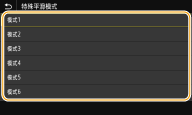
<模式1>
打印出平滑处理的暗色文字或图形的轮廓。这是各种类型打印的最佳模式。
打印出平滑处理的暗色文字或图形的轮廓。这是各种类型打印的最佳模式。
<模式2>
打印出平滑处理的图形轮廓和内部半色调。
打印出平滑处理的图形轮廓和内部半色调。
<模式3>
打印出平滑处理的彩色背景区域上的暗色文字或线条。
打印出平滑处理的彩色背景区域上的暗色文字或线条。
<模式4>
打印出平滑处理的照片或图形轮廓或文字等图像。
打印出平滑处理的照片或图形轮廓或文字等图像。
<模式5>
打印出均匀平衡的图像和半色调。
打印出均匀平衡的图像和半色调。
<模式6>
打印出平滑处理的整个图像。
打印出平滑处理的整个图像。

在 <半色调> 中,当将 <误差扩散> 设置为 <打开> 时,以 <模式5> 以外的模式打印都产生相同的结果。
只有将 <分辨率> 设为 <600 dpi>,此设置才可用。
<墨粉用量纠正>
当文本或线条的墨粉量超过本机的限制值时,需进行纠正,以使墨粉量不超过限制值。
<标准>  <渐变优先> <文本优先> |
<菜单>  <功能设置>
<功能设置>  <打印机>
<打印机>  <打印机设置>
<打印机设置>  <打印质量>
<打印质量>  <墨粉用量纠正>
<墨粉用量纠正>  选择项目
选择项目 

 <功能设置>
<功能设置>  <打印机>
<打印机>  <打印机设置>
<打印机设置>  <打印质量>
<打印质量>  <墨粉用量纠正>
<墨粉用量纠正>  选择项目
选择项目 

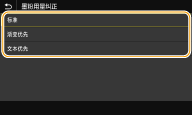
<标准>
调整墨粉量,确保文本和线条能以正确的分辨率显示,而其他打印数据也能保持正确的色调。
调整墨粉量,确保文本和线条能以正确的分辨率显示,而其他打印数据也能保持正确的色调。
<渐变优先>
调整墨粉量,确保所有打印数据都能保持正确的色调。
调整墨粉量,确保所有打印数据都能保持正确的色调。
<文本优先>
调整墨粉量,确保所有打印数据都能保持正确的分辨率。
调整墨粉量,确保所有打印数据都能保持正确的分辨率。
<线条控制>
指定用于再现线条的处理方法。
<分辨率优先>  <渐变优先> |
<菜单>  <功能设置>
<功能设置>  <打印机>
<打印机>  <打印机设置>
<打印机设置>  <打印质量>
<打印质量>  <线条控制>
<线条控制>  选择 <分辨率优先> 或 <渐变优先>
选择 <分辨率优先> 或 <渐变优先> 

 <功能设置>
<功能设置>  <打印机>
<打印机>  <打印机设置>
<打印机设置>  <打印质量>
<打印质量>  <线条控制>
<线条控制>  选择 <分辨率优先> 或 <渐变优先>
选择 <分辨率优先> 或 <渐变优先> 

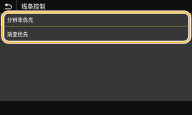
<分辨率优先>
用与文本相同的分辨率绘制线条。
用与文本相同的分辨率绘制线条。
<渐变优先>
绘制线条,同时保持色彩和渐变。
绘制线条,同时保持色彩和渐变。
<宽度调整>
配置以粗体打印文本或细线条的设置。
<关闭>  <打开> <文本> <线条> <文本和线条>  <文本、线条和图形> |
<菜单>  <功能设置>
<功能设置>  <打印机>
<打印机>  <打印机设置>
<打印机设置>  <打印质量>
<打印质量>  <宽度调整>
<宽度调整>  <打开>
<打开>  选择目标
选择目标 

 <功能设置>
<功能设置>  <打印机>
<打印机>  <打印机设置>
<打印机设置>  <打印质量>
<打印质量>  <宽度调整>
<宽度调整>  <打开>
<打开>  选择目标
选择目标 


如果设置为 <打开>,打印速度可能变慢,或图像质量可能受到影响。
即便设置为 <打开>,也可能因打印应用程序的缘故而无法进行粗体打印。
<高级平滑>
配置打印图形轮廓(如使用应用程序创建的插图)或经平滑处理的文本的平滑设置。
<高级平滑>

选择是否执行平滑处理。<级别2> 比 <级别1> 以更平滑的处理打印轮廓。首先尝试用 <级别1>。
<关闭> <级别1>  <级别2> |
<菜单>  <功能设置>
<功能设置>  <打印机>
<打印机>  <打印机设置>
<打印机设置>  <打印质量>
<打印质量>  <高级平滑>
<高级平滑>  <高级平滑>
<高级平滑>  选择项目
选择项目 

 <功能设置>
<功能设置>  <打印机>
<打印机>  <打印机设置>
<打印机设置>  <打印质量>
<打印质量>  <高级平滑>
<高级平滑>  <高级平滑>
<高级平滑>  选择项目
选择项目 

<应用于图形> *1

指定当 <高级平滑> 设置为 <级别1> 或 <级别2> 时是否对图形应用平滑处理。
<关闭>  <打开> |
<菜单>  <功能设置>
<功能设置>  <打印机>
<打印机>  <打印机设置>
<打印机设置>  <打印质量>
<打印质量>  <高级平滑>
<高级平滑>  <应用于图形>
<应用于图形>  选择 <关闭> 或 <打开>
选择 <关闭> 或 <打开> 

 <功能设置>
<功能设置>  <打印机>
<打印机>  <打印机设置>
<打印机设置>  <打印质量>
<打印质量>  <高级平滑>
<高级平滑>  <应用于图形>
<应用于图形>  选择 <关闭> 或 <打开>
选择 <关闭> 或 <打开> 

<应用于文本> *1

指定当 <高级平滑> 设置为 <级别1> 或 <级别2> 时是否对文本应用平滑处理。
<关闭> <打开>  |
<菜单>  <功能设置>
<功能设置>  <打印机>
<打印机>  <打印机设置>
<打印机设置>  <打印质量>
<打印质量>  <高级平滑>
<高级平滑>  <应用于文本>
<应用于文本>  选择 <关闭> 或 <打开>
选择 <关闭> 或 <打开> 

 <功能设置>
<功能设置>  <打印机>
<打印机>  <打印机设置>
<打印机设置>  <打印质量>
<打印质量>  <高级平滑>
<高级平滑>  <应用于文本>
<应用于文本>  选择 <关闭> 或 <打开>
选择 <关闭> 或 <打开> 


只有在打印机驱动程序上将 [高级平滑] 设置为 [打印机默认设置] 时,<应用于图形> 和 <应用于文本> 设置才会生效。
<渐变平滑>
配置打印图形(如使用应用程序创建的插图)渐变(色彩浓度)或经平滑处理的位图图像的平滑设置。
<渐变平滑>

选择是否执行平滑处理。<级别2> 比 <级别1> 以更平滑的处理打印轮廓。首先尝试用 <级别1>。
<关闭>  <级别1> <级别2> |
<菜单>  <功能设置>
<功能设置>  <打印机>
<打印机>  <打印机设置>
<打印机设置>  <打印质量>
<打印质量>  <渐变平滑>
<渐变平滑>  <渐变平滑>
<渐变平滑>  选择项目
选择项目 

 <功能设置>
<功能设置>  <打印机>
<打印机>  <打印机设置>
<打印机设置>  <打印质量>
<打印质量>  <渐变平滑>
<渐变平滑>  <渐变平滑>
<渐变平滑>  选择项目
选择项目 

<应用于图形> *1

指定当 <渐变平滑> 设置为 <级别1> 或 <级别2> 时是否对图形应用平滑处理。
<关闭> <打开>  |
<菜单>  <功能设置>
<功能设置>  <打印机>
<打印机>  <打印机设置>
<打印机设置>  <打印质量>
<打印质量>  <渐变平滑>
<渐变平滑>  <应用于图形>
<应用于图形>  选择 <关闭> 或 <打开>
选择 <关闭> 或 <打开> 

 <功能设置>
<功能设置>  <打印机>
<打印机>  <打印机设置>
<打印机设置>  <打印质量>
<打印质量>  <渐变平滑>
<渐变平滑>  <应用于图形>
<应用于图形>  选择 <关闭> 或 <打开>
选择 <关闭> 或 <打开> 

<应用于图像> *1

指定当 <渐变平滑> 设置为 <级别1> 或 <级别2> 时是否对图像应用平滑处理。
<关闭> <打开>  |
<菜单>  <功能设置>
<功能设置>  <打印机>
<打印机>  <打印机设置>
<打印机设置>  <打印质量>
<打印质量>  <渐变平滑>
<渐变平滑>  <应用于图像>
<应用于图像>  选择 <关闭> 或 <打开>
选择 <关闭> 或 <打开> 

 <功能设置>
<功能设置>  <打印机>
<打印机>  <打印机设置>
<打印机设置>  <打印质量>
<打印质量>  <渐变平滑>
<渐变平滑>  <应用于图像>
<应用于图像>  选择 <关闭> 或 <打开>
选择 <关闭> 或 <打开> 


打印机驱动程序的 [渐变平滑] 仅适用于图形数据。此处配置的设置适用于图像数据的平滑处理。
<黑白打印时增强文本> 
对彩色文档进行打印黑白时,使用此项目调整文本的密度,使其更清晰。这对于打印包含浅色文本的彩色文档是非常有用和有效的。
<关闭> <打开>  |
<菜单>  <功能设置>
<功能设置>  <打印机>
<打印机>  <打印机设置>
<打印机设置>  <打印质量>
<打印质量>  <黑白打印时增强文本>
<黑白打印时增强文本>  选择 <关闭> 或 <打开>
选择 <关闭> 或 <打开> 

 <功能设置>
<功能设置>  <打印机>
<打印机>  <打印机设置>
<打印机设置>  <打印质量>
<打印质量>  <黑白打印时增强文本>
<黑白打印时增强文本>  选择 <关闭> 或 <打开>
选择 <关闭> 或 <打开> 


此项目不适用于以图形或图像形式绘制的文本。
此项目对 PDF 打印数据没有影响。
如果在打印包含浅色文本的彩色文档时将此项目设置为 <关闭>,则打印出的文本将比此项目设置为 <打开> 时更细,因此可能造成文本难以辨认。
即便将此项目设置为 <关闭>,打印结果也可能突出显示文本。在这种情况下,请将 <高级平滑> 也设置为<关闭>。<高级平滑>
<布局>
指定装订位置和页边距值等页面布局。
<装订位置>
如果使用订书机等装订工具装订打印件,请使用此项目指定是装订在长边还是装订在短边上。请与 <装订边> 组合来指定此项目的设置,该装订边可指定要应用于装订位置的装订页边距。
<长页边>  <短页边> |
<菜单>  <功能设置>
<功能设置>  <打印机>
<打印机>  <打印机设置>
<打印机设置>  <布局>
<布局>  <装订位置>
<装订位置>  选择 <长页边> 或 <短页边>
选择 <长页边> 或 <短页边> 

 <功能设置>
<功能设置>  <打印机>
<打印机>  <打印机设置>
<打印机设置>  <布局>
<布局>  <装订位置>
<装订位置>  选择 <长页边> 或 <短页边>
选择 <长页边> 或 <短页边> 

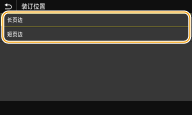
<长页边>
指定此项可在纸张的长页边上装订。
指定此项可在纸张的长页边上装订。
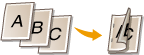
<短页边>
指定此项可在纸张的短页边上装订。
指定此项可在纸张的短页边上装订。
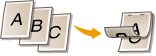
<装订边>
移动打印位置可调整装订页边距,以应用于 <装订位置> 指定的装订边。值“00.0”对装订页边距没有影响。
-50.0 至 00.0  至 +50.0 (毫米) 至 +50.0 (毫米) |
<菜单>  <功能设置>
<功能设置>  <打印机>
<打印机>  <打印机设置>
<打印机设置>  <布局>
<布局>  <装订边>
<装订边>  指定装订页边距
指定装订页边距  <应用>
<应用> 

 <功能设置>
<功能设置>  <打印机>
<打印机>  <打印机设置>
<打印机设置>  <布局>
<布局>  <装订边>
<装订边>  指定装订页边距
指定装订页边距  <应用>
<应用> 

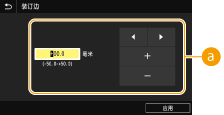
 输入设置值
输入设置值
指定打印位置移动方向和移动宽度。设置值是“+”还是“-”值确定沿哪个装订边来调整装订页边距。页边距宽度可以以 0.5 mm 为增量进行调整。基本操作
设置值 | 长页边 | 短页边 |
带有“+”符号的值 | 纸张的左页边  | 纸张的上页边  |
带有“-”符号的值 | 纸张的右页边  | 纸张的下页边  |
<偏移短页边/偏移长页边>
无论纸张来源如何,对于所有打印作业,您都可以以“0.5 mm”为单位移动打印位置。
-50.0 至 00.0  至 +50.0 (毫米) 至 +50.0 (毫米) |
<菜单>  <功能设置>
<功能设置>  <打印机>
<打印机>  <打印机设置>
<打印机设置>  <布局>
<布局>  选择调整方向和打印面的组合
选择调整方向和打印面的组合  指定偏移值
指定偏移值  <应用>
<应用> 

 <功能设置>
<功能设置>  <打印机>
<打印机>  <打印机设置>
<打印机设置>  <布局>
<布局>  选择调整方向和打印面的组合
选择调整方向和打印面的组合  指定偏移值
指定偏移值  <应用>
<应用> 

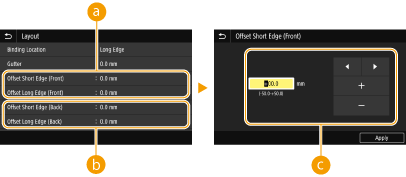
 <偏移短页边(正面)>/<偏移长页边(正面)>
<偏移短页边(正面)>/<偏移长页边(正面)>
将纸张正面一侧的打印位置偏移。
 <偏移短页边(反面)>/<偏移长页边(反面)>
<偏移短页边(反面)>/<偏移长页边(反面)>
将纸张反面一侧的打印位置偏移。
 输入设置值
输入设置值
对于 <偏移短页边(正面)>/<偏移短页边(反面)>,指定带有“+”符号的值可在左右方向上偏移打印位置。对于 <偏移长页边(正面)>/<偏移长页边(反面)>, 指定带有“+”符号的值可在上下方向上偏移打印位置。若要反向偏移,请指定带有“-”符号的值。 基本操作
<偏移短页边(正面)> <偏移短页边(反面)> 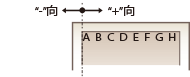 | <偏移长页边(正面)> <偏移长页边(反面)> 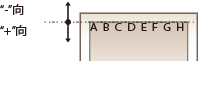 |
<自动略过错误>
如果打印过程中发生某种错误,打印会停止。但是,如果将此项设置为 <打开>,则将跳过某种错误,并继续打印。通常将此项设置为 <关闭>。
<关闭>  <打开> |
<菜单>  <功能设置>
<功能设置>  <打印机>
<打印机>  <打印机设置>
<打印机设置>  <自动略过错误>
<自动略过错误>  选择 <关闭> 或 <打开>
选择 <关闭> 或 <打开> 

 <功能设置>
<功能设置>  <打印机>
<打印机>  <打印机设置>
<打印机设置>  <自动略过错误>
<自动略过错误>  选择 <关闭> 或 <打开>
选择 <关闭> 或 <打开> 

<超时>
设置在打印数据接收中断的情况下自动取消当前打印作业的时间段。
5 至 15  至 300 (秒钟) 至 300 (秒钟) |
<菜单>  <功能设置>
<功能设置>  <打印机>
<打印机>  <打印机设置>
<打印机设置>  <超时>
<超时>  设置时间段
设置时间段  <应用>
<应用> 

 <功能设置>
<功能设置>  <打印机>
<打印机>  <打印机设置>
<打印机设置>  <超时>
<超时>  设置时间段
设置时间段  <应用>
<应用> 

<打印机运行模式>
指定当文档数据的格式未知时本机应以何种模式操作。
<自动>  <PDF> <Imaging> |
<菜单>  <功能设置>
<功能设置>  <打印机>
<打印机>  <打印机设置>
<打印机设置>  <打印机运行模式>
<打印机运行模式>  选择个性化模式
选择个性化模式 

 <功能设置>
<功能设置>  <打印机>
<打印机>  <打印机设置>
<打印机设置>  <打印机运行模式>
<打印机运行模式>  选择个性化模式
选择个性化模式 

<色彩模式>
选择是以彩色还是以黑白打印。
<自动(彩色/黑白)>  <黑白> |
<菜单>  <功能设置>
<功能设置>  <打印机>
<打印机>  <打印机设置>
<打印机设置>  <色彩模式>
<色彩模式>  选择 <自动(彩色/黑白)> 或 <黑白>
选择 <自动(彩色/黑白)> 或 <黑白> 

 <功能设置>
<功能设置>  <打印机>
<打印机>  <打印机设置>
<打印机设置>  <色彩模式>
<色彩模式>  选择 <自动(彩色/黑白)> 或 <黑白>
选择 <自动(彩色/黑白)> 或 <黑白> 

<压缩图像输出>
指定在打印期间由于内存不足而导致图像质量下降时要执行的操作。
<输出>  <显示错误> |
<菜单>  <功能设置>
<功能设置>  <打印机>
<打印机>  <打印机设置>
<打印机设置>  <压缩图像输出>
<压缩图像输出>  选择 <输出> 或 <显示错误>
选择 <输出> 或 <显示错误> 

 <功能设置>
<功能设置>  <打印机>
<打印机>  <打印机设置>
<打印机设置>  <压缩图像输出>
<压缩图像输出>  选择 <输出> 或 <显示错误>
选择 <输出> 或 <显示错误> 

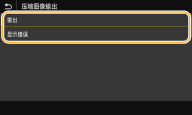
<输出>
无论图像质量下降多少都继续打印。
无论图像质量下降多少都继续打印。
<显示错误>
如果图像质量明显下降,则显示错误消息,并停止打印。
如果图像质量明显下降,则显示错误消息,并停止打印。
<UFR II>
可以更改从 UFR II 打印机驱动程序打印时有效的设置。
<半色调>
为了获得最佳图像质量,可以选择用于还原半色调(图像较浅和较深区域之间的中间范围)的打印方式。
<误差扩散>

此模式适用于打印具有文本和窄行的数据,以及CAD数据的弧线行等。

当使用此模式时,可能会减少纹理和固定使墨盒的稳定性。
<关闭>  <打开> |
<菜单>  <功能设置>
<功能设置>  <打印机>
<打印机>  <打印机设置>
<打印机设置>  <UFR II>
<UFR II>  <半色调>
<半色调>  <误差扩散>
<误差扩散>  选择 <关闭> 或 <打开>
选择 <关闭> 或 <打开> 

 <功能设置>
<功能设置>  <打印机>
<打印机>  <打印机设置>
<打印机设置>  <UFR II>
<UFR II>  <半色调>
<半色调>  <误差扩散>
<误差扩散>  选择 <关闭> 或 <打开>
选择 <关闭> 或 <打开> 


只有将 <分辨率> 设为 <600 dpi>,此设置才可用。
<分辨率/渐变> *1

如果 <误差扩散> 设置为 <关闭>,请选择用于再现半色调的方法。 可以为任何一个文档中的每种图像类型指定此选项。
<文本> <分辨率>  <渐变> <图形> <分辨率> <渐变>  <图像> <分辨率> <渐变>  |
<菜单>  <功能设置>
<功能设置>  <打印机>
<打印机>  <打印机设置>
<打印机设置>  <UFR II>
<UFR II>  <半色调>
<半色调>  <分辨率/渐变>
<分辨率/渐变>  选择图像类型
选择图像类型  选择 <分辨率> 或 <渐变>
选择 <分辨率> 或 <渐变> 

 <功能设置>
<功能设置>  <打印机>
<打印机>  <打印机设置>
<打印机设置>  <UFR II>
<UFR II>  <半色调>
<半色调>  <分辨率/渐变>
<分辨率/渐变>  选择图像类型
选择图像类型  选择 <分辨率> 或 <渐变>
选择 <分辨率> 或 <渐变> 

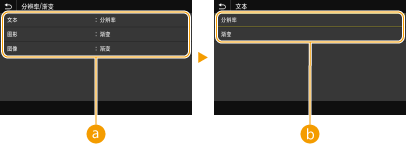
 图像类型
图像类型
选择要更改其设置的对象。<文本> 表示字母和字符,<图形> 表示线条和图形,<图像> 表示照片和图像。
 设置值
设置值
<分辨率>
可产生具有清晰文本边缘的精细打印。此项适合打印字符和细线条。
<渐变>
可产生具有平滑渐变或平滑边缘的打印。此项适合打印包含渐变区域的图片或图形。
<匹配方法>
指定用于纠正颜色的处理方法。
<常规> <感觉> <色度> <生动照片>  |
<菜单>  <功能设置>
<功能设置>  <打印机>
<打印机>  <打印机设置>
<打印机设置>  <UFR II>
<UFR II>  <匹配方法>
<匹配方法>  选择项目
选择项目 

 <功能设置>
<功能设置>  <打印机>
<打印机>  <打印机设置>
<打印机设置>  <UFR II>
<UFR II>  <匹配方法>
<匹配方法>  选择项目
选择项目 

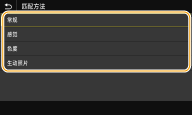
<常规>
执行处理以使色调适合于打印普通纸张,如照片或文档。
执行处理以使色调适合于打印普通纸张,如照片或文档。
<感觉>
执行处理以使色调适合于打印位图图像。选择此项目时,将以最接近显示屏上显示的颜色打印图像。
执行处理以使色调适合于打印位图图像。选择此项目时,将以最接近显示屏上显示的颜色打印图像。
<色度>
将 RGB 数据转换为 CMYK 数据时发生的颜色差异降至最小。
将 RGB 数据转换为 CMYK 数据时发生的颜色差异降至最小。
<生动照片>
执行处理,使色调比 <常规> 更暗和更生动。
执行处理,使色调比 <常规> 更暗和更生动。
<灰度补偿>
配置一个设置,以使仅使用K(黑色)墨粉打印颜色信息为“R = G = B”的黑色或灰色数据。如果选择 <关闭>,则使用四种颜色的墨粉打印数据:CMYK。可以为任何一个文档中的每种图像类型指定此选项。
<文本> <关闭> <打开>  <图形> <关闭> <打开>  <图像> <关闭> <打开>  |
<菜单>  <功能设置>
<功能设置>  <打印机>
<打印机>  <打印机设置>
<打印机设置>  <UFR II>
<UFR II>  <灰度补偿>
<灰度补偿>  选择图像类型
选择图像类型  选择 <关闭> 或 <打开>
选择 <关闭> 或 <打开> 

 <功能设置>
<功能设置>  <打印机>
<打印机>  <打印机设置>
<打印机设置>  <UFR II>
<UFR II>  <灰度补偿>
<灰度补偿>  选择图像类型
选择图像类型  选择 <关闭> 或 <打开>
选择 <关闭> 或 <打开> 

<纸张节约>
指定是否禁止输出打印数据中的空白页。
<关闭> <打开>  |
<菜单>  <功能设置>
<功能设置>  <打印机>
<打印机>  <打印机设置>
<打印机设置>  <UFR II>
<UFR II>  <纸张节约>
<纸张节约>  选择 <关闭> 或 <打开>
选择 <关闭> 或 <打开> 

 <功能设置>
<功能设置>  <打印机>
<打印机>  <打印机设置>
<打印机设置>  <UFR II>
<UFR II>  <纸张节约>
<纸张节约>  选择 <关闭> 或 <打开>
选择 <关闭> 或 <打开> 

<Imaging设置>
可以更改打印图像文件 (JPEG/TIFF) 时将应用的打印设置。
<半色调> 
为了获得最佳图像质量,可以更改用于还原半色调(图像较浅和较深区域之间的中间范围)的打印方式。
<渐变>  <误差扩散> |
<菜单>  <功能设置>
<功能设置>  <打印机>
<打印机>  <打印机设置>
<打印机设置>  <Imaging设置>
<Imaging设置>  <半色调>
<半色调>  选择 <渐变> 或 <误差扩散>
选择 <渐变> 或 <误差扩散> 

 <功能设置>
<功能设置>  <打印机>
<打印机>  <打印机设置>
<打印机设置>  <Imaging设置>
<Imaging设置>  <半色调>
<半色调>  选择 <渐变> 或 <误差扩散>
选择 <渐变> 或 <误差扩散> 

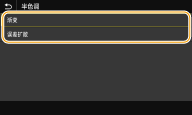
<渐变>
打印数码照相机图像等具有细微渐变的图像,使图像经平滑处理。
打印数码照相机图像等具有细微渐变的图像,使图像经平滑处理。
<误差扩散>
此模式适用于打印具有文本和窄行的数据,以及CAD数据的弧线行等。
此模式适用于打印具有文本和窄行的数据,以及CAD数据的弧线行等。

当使用此模式时,可能会减少纹理和固定使墨盒的稳定性。
<PDF>
可以更改 PDF 文件的设置。
<放大/缩小以匹配纸张尺寸>
根据纸张的打印范围指定是放大还是缩小原稿。请注意,尺寸放大/缩小不会影响原稿的宽高比。
<关闭>  <打开> |
<菜单>  <功能设置>
<功能设置>  <打印机>
<打印机>  <打印机设置>
<打印机设置>  <PDF>
<PDF>  <放大/缩小以匹配纸张尺寸>
<放大/缩小以匹配纸张尺寸>  选择 <关闭> 或 <打开>
选择 <关闭> 或 <打开> 

 <功能设置>
<功能设置>  <打印机>
<打印机>  <打印机设置>
<打印机设置>  <PDF>
<PDF>  <放大/缩小以匹配纸张尺寸>
<放大/缩小以匹配纸张尺寸>  选择 <关闭> 或 <打开>
选择 <关闭> 或 <打开> 

<放大打印区域>
指定是否将打印范围扩展到纸张尺寸。
<关闭>  <打开> |
<菜单>  <功能设置>
<功能设置>  <打印机>
<打印机>  <打印机设置>
<打印机设置>  <PDF>
<PDF>  <放大打印区域>
<放大打印区域>  选择 <关闭> 或 <打开>
选择 <关闭> 或 <打开> 

 <功能设置>
<功能设置>  <打印机>
<打印机>  <打印机设置>
<打印机设置>  <PDF>
<PDF>  <放大打印区域>
<放大打印区域>  选择 <关闭> 或 <打开>
选择 <关闭> 或 <打开> 


如果指定 <打开>,则可能会出现页面相邻边缘部分未打印或打印件部分污迹,具体取决于原稿。
<N合1>
指定是否缩小多页并将其打印在一个页面上,该页将作为首页位于左上方。 如要在单张纸上打印 4 页,请选择 <4合1>。
<关闭>  <2合1> <4合1> <6合1> <8合1> <9合1> <16合1> |
<菜单>  <功能设置>
<功能设置>  <打印机>
<打印机>  <打印机设置>
<打印机设置>  <PDF>
<PDF>  <N合1>
<N合1>  选择要合并的页数
选择要合并的页数 

 <功能设置>
<功能设置>  <打印机>
<打印机>  <打印机设置>
<打印机设置>  <PDF>
<PDF>  <N合1>
<N合1>  选择要合并的页数
选择要合并的页数 

<打印注释>
指定是否打印注释。如果指定 <自动>,将打印 PDF 文件中的注释。
<关闭> <自动>  |
<菜单>  <功能设置>
<功能设置>  <打印机>
<打印机>  <打印机设置>
<打印机设置>  <PDF>
<PDF>  <打印注释>
<打印注释>  选择 <自动> 或 <关闭>
选择 <自动> 或 <关闭> 

 <功能设置>
<功能设置>  <打印机>
<打印机>  <打印机设置>
<打印机设置>  <PDF>
<PDF>  <打印注释>
<打印注释>  选择 <自动> 或 <关闭>
选择 <自动> 或 <关闭> 

<纯黑色文本>
配置一个设置,以便仅使用K(黑色)墨粉打印颜色信息为“R = G = B = 0%”、“C = M = Y = 100%”或“C = M = Y = 100%”的黑色文本。选择 <关闭> 时,根据 <输出配置文件> 设置打印文本。
<关闭> <打开>  |
<菜单>  <功能设置>
<功能设置>  <打印机>
<打印机>  <打印机设置>
<打印机设置>  <PDF>
<PDF>  <纯黑色文本>
<纯黑色文本>  选择 <关闭> 或 <打开>
选择 <关闭> 或 <打开> 

 <功能设置>
<功能设置>  <打印机>
<打印机>  <打印机设置>
<打印机设置>  <PDF>
<PDF>  <纯黑色文本>
<纯黑色文本>  选择 <关闭> 或 <打开>
选择 <关闭> 或 <打开> 

<黑色套印> *1
指定当黑色文本与彩色背景或图形重叠时所使用的打印方法。当 <纯黑色文本> 设置为 <关闭> 时,此选项不显示。
<关闭> <打开>  |
<菜单>  <功能设置>
<功能设置>  <打印机>
<打印机>  <打印机设置>
<打印机设置>  <PDF>
<PDF>  <黑色套印>
<黑色套印>  选择 <关闭> 或 <打开>
选择 <关闭> 或 <打开> 

 <功能设置>
<功能设置>  <打印机>
<打印机>  <打印机设置>
<打印机设置>  <PDF>
<PDF>  <黑色套印>
<黑色套印>  选择 <关闭> 或 <打开>
选择 <关闭> 或 <打开> 

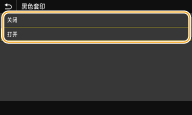
<关闭>
首先从彩色背景或图形中勾勒黑色文本,然后在轮廓部分打印黑色文本。打印件可能比 <打开> 更暗淡,或者可能勾勒出文本。
首先从彩色背景或图形中勾勒黑色文本,然后在轮廓部分打印黑色文本。打印件可能比 <打开> 更暗淡,或者可能勾勒出文本。
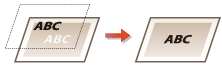
<打开>
打印所有彩色背景和图形,并仅使用黑色 (K) 墨粉将这些背景和图形上的黑色文本重叠,然后打印。
打印所有彩色背景和图形,并仅使用黑色 (K) 墨粉将这些背景和图形上的黑色文本重叠,然后打印。
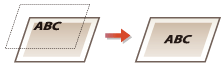
<RGB源配置文件>
根据所使用的显示器选择 RGB 数据的配置文件。
<sRGB>  <Gamma 1.5> <Gamma 1.8> <Gamma 2.4> <无> |
<菜单>  <功能设置>
<功能设置>  <打印机>
<打印机>  <打印机设置>
<打印机设置>  <PDF>
<PDF>  <RGB源配置文件>
<RGB源配置文件>  选择配置文件
选择配置文件 

 <功能设置>
<功能设置>  <打印机>
<打印机>  <打印机设置>
<打印机设置>  <PDF>
<PDF>  <RGB源配置文件>
<RGB源配置文件>  选择配置文件
选择配置文件 

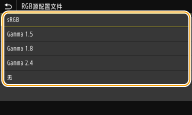
<sRGB>
将图像质量设置为通用 Windows 计算机显示器的工业标准。如果显示器支持 sRGB,则可以以最接近显示颜色的色调打印数据。
将图像质量设置为通用 Windows 计算机显示器的工业标准。如果显示器支持 sRGB,则可以以最接近显示颜色的色调打印数据。
<Gamma 1.5> to <Gamma 2.4>
调整打印结果的亮度,防止最亮和最暗部分的图像质量下降。Gamma 值越大,打印文本或图像越暗。
调整打印结果的亮度,防止最亮和最暗部分的图像质量下降。Gamma 值越大,打印文本或图像越暗。
<无>
从 RGB 数据到 CMYK 数据进行颜色分离,而不应用 RGB 源配置文件。
从 RGB 数据到 CMYK 数据进行颜色分离,而不应用 RGB 源配置文件。
<CMYK模拟配置文件>
选择打印 CMYK 数据的模拟目标。本机基于此模拟将 CMYK 数据转换为基于设备的 CMYK 颜色模型。
<JapanColor(Canon)> <U.S. Web Coated v1.00(Canon)> <Euro Standard v1.00 (Canon)> <无>  |
<菜单>  <功能设置>
<功能设置>  <打印机>
<打印机>  <打印机设置>
<打印机设置>  <PDF>
<PDF>  <CMYK模拟配置文件>
<CMYK模拟配置文件>  选择配置文件
选择配置文件 

 <功能设置>
<功能设置>  <打印机>
<打印机>  <打印机设置>
<打印机设置>  <PDF>
<PDF>  <CMYK模拟配置文件>
<CMYK模拟配置文件>  选择配置文件
选择配置文件 

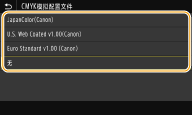
<JapanColor(Canon)>
设置 JapanColor 配置文件。数据以与日本打印标准的色调最接近的色调打印。
设置 JapanColor 配置文件。数据以与日本打印标准的色调最接近的色调打印。
<U.S. Web Coated v1.00(Canon)>
设置 U.S. Web Coated 配置文件。数据以与美国打印标准的色调最接近的色调打印。
设置 U.S. Web Coated 配置文件。数据以与美国打印标准的色调最接近的色调打印。
<Euro Standard v1.00 (Canon)>
设置 Euro Standard 配置文件。数据以与欧洲打印标准的色调最接近的色调打印。
设置 Euro Standard 配置文件。数据以与欧洲打印标准的色调最接近的色调打印。
<无>
不应用 CMYK 模拟配置文件,而是使用基于设备的 CMYK 颜色模型来打印 CMYK 数据。
不应用 CMYK 模拟配置文件,而是使用基于设备的 CMYK 颜色模型来打印 CMYK 数据。

当选择了 <无> 后,暗色渐变可能变得不均匀,具体取决于数据。
<使用灰度配置文件>
指定是否使用本机的灰度配置文件将灰度数据转换为 CMYK 数据。
<关闭>  <打开> |
<菜单>  <功能设置>
<功能设置>  <打印机>
<打印机>  <打印机设置>
<打印机设置>  <PDF>
<PDF>  <使用灰度配置文件>
<使用灰度配置文件>  选择 <关闭> 或 <打开>
选择 <关闭> 或 <打开> 

 <功能设置>
<功能设置>  <打印机>
<打印机>  <打印机设置>
<打印机设置>  <PDF>
<PDF>  <使用灰度配置文件>
<使用灰度配置文件>  选择 <关闭> 或 <打开>
选择 <关闭> 或 <打开> 


即使选择 <打开>,也根据 <输出配置文件> 或 <纯黑色文本> 的设置,仅使用K(黑色)墨粉打印数据。
<输出配置文件>
为打印数据选择适当的配置文件。可以为任何一个文档中的每种图像类型指定此选项。
<文本> <普通> <照片> <TR普通> <TR照片>  <图形> <普通> <照片> <TR普通> <TR照片>  <图像> <普通> <照片> <TR普通> <TR照片>  |
<菜单>  <功能设置>
<功能设置>  <打印机>
<打印机>  <打印机设置>
<打印机设置>  <PDF>
<PDF>  <输出配置文件>
<输出配置文件>  选择图像类型
选择图像类型  选择配置文件
选择配置文件 

 <功能设置>
<功能设置>  <打印机>
<打印机>  <打印机设置>
<打印机设置>  <PDF>
<PDF>  <输出配置文件>
<输出配置文件>  选择图像类型
选择图像类型  选择配置文件
选择配置文件 

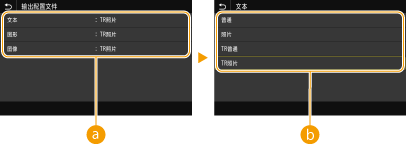
 图像类型
图像类型
选择要更改其设置的对象。<文本> 表示字母和字符,<图形> 表示线条和图形,<图像> 表示照片和图像。
 设置值
设置值
<普通>
通过将其调整到最接近显示器上显示的色调来打印数据。
<照片>
通过将其调整到类似照片的色调来打印数据。
<TR普通>
打印数据时,将其调整到最接近显示器上显示的色调,并只使用 K(黑色)墨粉,以减少黑色和灰度元素。
<TR照片>
打印数据时,将其调整为类似照片的色调,并只使用 K(黑色)墨粉,以减少黑色和灰度元素。

选择了以下其中一种设置时,此项目的设置不可用。
<RGB源配置文件> 设置为 <无>
<CMYK模拟配置文件> 设置为 <无>
<使用灰度配置文件> 设置为 <关闭>
<匹配方法>
在 <RGB源配置文件> 中进行色彩匹配时,选择要优先的要素。
<感觉> <饱和度>  <色度> |
<菜单>  <功能设置>
<功能设置>  <打印机>
<打印机>  <打印机设置>
<打印机设置>  <PDF>
<PDF>  <匹配方法>
<匹配方法>  选择项目
选择项目 

 <功能设置>
<功能设置>  <打印机>
<打印机>  <打印机设置>
<打印机设置>  <PDF>
<PDF>  <匹配方法>
<匹配方法>  选择项目
选择项目 

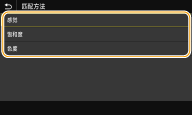
<感觉>
提供适合打印照片或位图图像的色调。
提供适合打印照片或位图图像的色调。
<饱和度>
提供适合打印艺术作品、图形和其他用于演示材料的图像的色调。
提供适合打印艺术作品、图形和其他用于演示材料的图像的色调。
<色度>
想要在本机的色彩再现范围内尽可能精确地再现 RGB 颜色值时设置此选项。
想要在本机的色彩再现范围内尽可能精确地再现 RGB 颜色值时设置此选项。

<RGB源配置文件> 设置为 <无> 时,此项目的设置不可用。
<半色调>
为了获得最佳图像质量,可以选择用于还原半色调(图像较浅和较深区域之间的中间范围)的打印方式。
<误差扩散>

此模式适用于打印具有文本和窄行的数据,以及CAD数据的弧线行等。

当使用此模式时,可能会减少纹理和固定使墨盒的稳定性。
<关闭>  <打开> |
<菜单>  <功能设置>
<功能设置>  <打印机>
<打印机>  <打印机设置>
<打印机设置>  <PDF>
<PDF>  <半色调>
<半色调>  <误差扩散>
<误差扩散>  选择 <关闭> 或 <打开>
选择 <关闭> 或 <打开> 

 <功能设置>
<功能设置>  <打印机>
<打印机>  <打印机设置>
<打印机设置>  <PDF>
<PDF>  <半色调>
<半色调>  <误差扩散>
<误差扩散>  选择 <关闭> 或 <打开>
选择 <关闭> 或 <打开> 


只有将 <分辨率> 设为 <600 dpi>,此设置才可用。
<分辨率/渐变> *1

如果 <误差扩散> 设置为 <关闭>,请选择用于再现半色调的方法。 可以为任何一个文档中的每种图像类型指定此选项。
<文本> <分辨率>  <渐变> <图形> <分辨率> <渐变>  <图像> <分辨率> <渐变>  |
<菜单>  <功能设置>
<功能设置>  <打印机>
<打印机>  <打印机设置>
<打印机设置>  <PDF>
<PDF>  <半色调>
<半色调>  <分辨率/渐变>
<分辨率/渐变>  选择图像类型
选择图像类型  选择 <分辨率> 或 <渐变>
选择 <分辨率> 或 <渐变> 

 <功能设置>
<功能设置>  <打印机>
<打印机>  <打印机设置>
<打印机设置>  <PDF>
<PDF>  <半色调>
<半色调>  <分辨率/渐变>
<分辨率/渐变>  选择图像类型
选择图像类型  选择 <分辨率> 或 <渐变>
选择 <分辨率> 或 <渐变> 

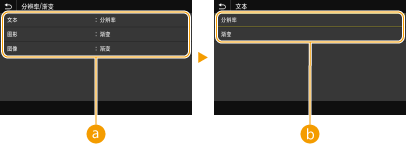
 图像类型
图像类型
选择要更改其设置的对象。<文本> 表示字母和字符,<图形> 表示线条和图形,<图像> 表示照片和图像。
 设置值
设置值
<分辨率>
可产生具有清晰文本边缘的精细打印。此项适合打印字符和细线条。
<渐变>
可产生具有平滑渐变或平滑边缘的打印。此项适合打印包含渐变区域的图片或图形。
<亮度> *1
以 5% 为增量调整整个图像的亮度。设置值越低,图像或文本越亮。设置值越大,图像或文本越暗。
85 至 100  至 115 (%) 至 115 (%) |
<菜单>  <功能设置>
<功能设置>  <打印机>
<打印机>  <打印机设置>
<打印机设置>  <PDF>
<PDF>  <亮度>
<亮度>  调整亮度
调整亮度  <应用>
<应用> 

 <功能设置>
<功能设置>  <打印机>
<打印机>  <打印机设置>
<打印机设置>  <PDF>
<PDF>  <亮度>
<亮度>  调整亮度
调整亮度  <应用>
<应用> 

<组合套印>
指定是否使用指定的套印将 CMYK 数据套印为组合输出。
<关闭>  <打开> |
<菜单>  <功能设置>
<功能设置>  <打印机>
<打印机>  <打印机设置>
<打印机设置>  <PDF>
<PDF>  <组合套印>
<组合套印>  选择 <关闭> 或 <打开>
选择 <关闭> 或 <打开> 

 <功能设置>
<功能设置>  <打印机>
<打印机>  <打印机设置>
<打印机设置>  <PDF>
<PDF>  <组合套印>
<组合套印>  选择 <关闭> 或 <打开>
选择 <关闭> 或 <打开> 


不允许使用特定颜色进行套印。
<灰度转换> *1
指定彩色打印数据的灰度转换类型。
<sRGB> <NTSC>  <RGB均等> |
<菜单>  <功能设置>
<功能设置>  <打印机>
<打印机>  <打印机设置>
<打印机设置>  <PDF>
<PDF>  <灰度转换>
<灰度转换>  选择灰度转换的类型
选择灰度转换的类型 

 <功能设置>
<功能设置>  <打印机>
<打印机>  <打印机设置>
<打印机设置>  <PDF>
<PDF>  <灰度转换>
<灰度转换>  选择灰度转换的类型
选择灰度转换的类型 

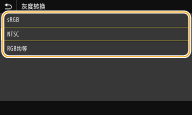
<sRGB>
进行黑白打印,并强调色差,从而实现平滑的灰度。
进行黑白打印,并强调色差,从而实现平滑的灰度。
<NTSC>
进行黑白打印,令得到的图像看起来像(NTSC 系统的)黑白电视图像。
进行黑白打印,令得到的图像看起来像(NTSC 系统的)黑白电视图像。
<RGB均等>
进行黑白打印,仅将亮度作为参考,令 R、G 和 B 均等转换为相同的灰度级别。
进行黑白打印,仅将亮度作为参考,令 R、G 和 B 均等转换为相同的灰度级别。
<PDL选择(即插即用)>
选择页面描述语言,以便本机通过即插即用方式与计算机相连时将本机检测为兼容该语言的打印机。
<网络> *2
选择页面描述语言,以便在网络上检测到本机时将本机检测为兼容该语言的打印机。
<UFR II>  <UFR II (V4)> |
<USB>
选择页面描述语言,以便本机通过 USB 与计算机相连时将本机检测为兼容该语言的打印机。
<UFR II>  <UFR II (V4)> |
<菜单>  <功能设置>
<功能设置>  <打印机>
<打印机>  <PDL选择(即插即用)>
<PDL选择(即插即用)>  选择 <网络> 或 <USB>
选择 <网络> 或 <USB>  选择页面描述语言
选择页面描述语言  重新启动本机
重新启动本机
 <功能设置>
<功能设置>  <打印机>
<打印机>  <PDL选择(即插即用)>
<PDL选择(即插即用)>  选择 <网络> 或 <USB>
选择 <网络> 或 <USB>  选择页面描述语言
选择页面描述语言  重新启动本机
重新启动本机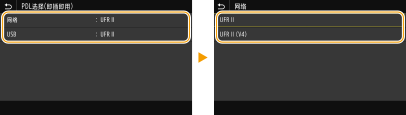
<UFR II>
检测并将本机作为 UFR II 打印机连接。
检测并将本机作为 UFR II 打印机连接。
<UFR II (V4)>
检测并将本机作为兼容 XML 纸张规格 (XPS) 的 UFR II 打印机连接。
检测并将本机作为兼容 XML 纸张规格 (XPS) 的 UFR II 打印机连接。